



  |   |
| 1 | Podłącz przewód zasilania urządzenia do gniazda prądu zmiennego. Włącz przycisk zasilania urządzenia. | ||||||||||
| 2 | Naciśnij klawisz Menu, 7, 2, 7. Używając klawiszy
| ||||||||||
| 3 | Włącz komputer. Zanim rozpoczniesz konfigurację, zamknij otwarte aplikacje. | ||||||||||
| 4 | Umieść dysk CD-ROM w napędzie CD-ROM. Pojawi się ekran otwierający. Jeśli pojawi się ekran z nazwą modelu, wybierz swoje urządzenie. Jeśli pojawi się ekran z wersją językową, wybierz swój język. | ||||||||||
| 5 | Pojawi się menu główne dysku CD-ROM. Kliknij przycisk Instalacja początkowa.  | ||||||||||
| 6 | Kliknij przycisk Konfigurator Wireless LAN. 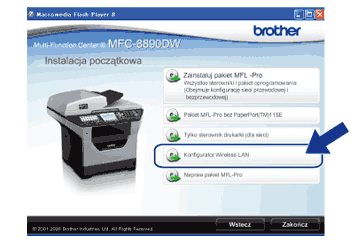 | ||||||||||
| 7 | Wybierz opcję Instalacja krok po kroku (zalecana), a następnie kliknij przycisk Dalej. 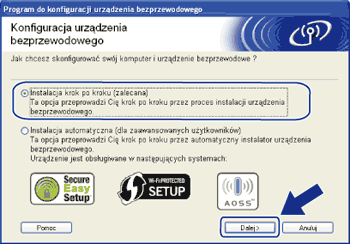 | ||||||||||
| 8 | Wybierz opcję Bez kabla (dla zaawansowanych użytkowników), a następnie kliknij przycisk Dalej. 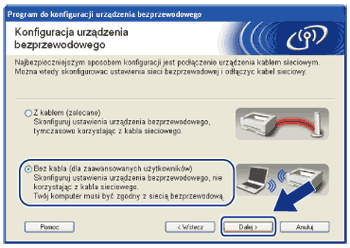 | ||||||||||
| 9 | Przeczytaj informacje w sekcji Ważna uwaga. Po upewnieniu się, że ustawienie bezprzewodowe jest aktywne, zaznacz pole wyboru, a następnie kliknij przycisk Dalej. 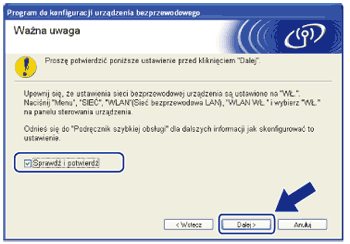 | ||||||||||
| 10 | Konieczna jest tymczasowa zmiana ustawień bezprzewodowych komputera. Postępuj zgodnie z instrukcjami wyświetlanymi na ekranie. Zanotuj wszystkie ustawienia komputera, takie jak identyfikator SSID, typ uwierzytelniania i szyfrowania. Będą one potrzebne, aby przywrócić pierwotne ustawienia sieci bezprzewodowej na komputerze; następnie kliknij przycisk Dalej. 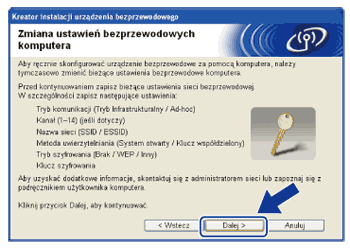 Aby skonfigurować komputer, tak aby można było korzystać z sieci bezprzewodowej, przed rozpoczęciem konfigurowania zapisz ustawienia sieci bezprzewodowej. Sprawdź i zapisz bieżące ustawienia sieci bezprzewodowej
| ||||||||||
| 11 | W celu komunikowania się z nieskonfigurowanym urządzeniem bezprzewodowym, należy tymczasowo zmienić ustawienia bezprzewodowe komputera na ustawienia odpowiadające domyślnym ustawieniom urządzenia pojawiające się na tym ekranie. Po sprawdzeniu ustawień, zaznacz pole, a następnie kliknij przycisk Dalej. 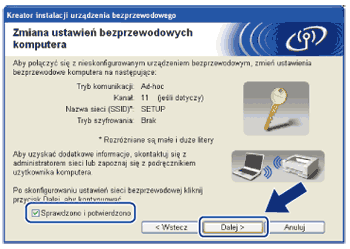 | ||||||||||
| 12 | Wybierz urządzenie, które chcesz skonfigurować i kliknij przycisk Dalej. Jeżeli lista jest pusta, sprawdź, czy urządzenie jest włączone, a następnie kliknij przycisk Odśwież. 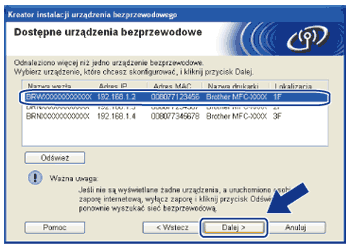
| ||||||||||
| 13 | Kreator rozpocznie wyszukiwanie sieci bezprzewodowych dostępnych dla urządzenia. Wybierz sieć Ad-hoc, do której chcesz podłączyć urządzenie, a następnie kliknij przycisk Dalej. 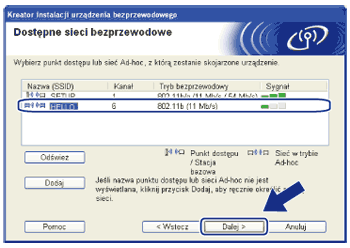
| ||||||||||
| 14 | W przypadku, kiedy sieć nie jest skonfigurowana do autoryzacji i kodowania, pojawi się następujący ekran. Aby kontynuować konfigurowanie, kliknij przycisk OK i przejdź do kroku 16. 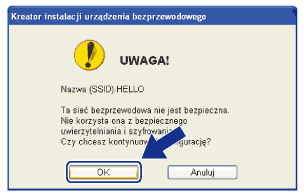 | ||||||||||
| 15 | W przypadku, kiedy sieć jest skonfigurowana do uwierzytelniania i szyfrowania, pojawi się następujący ekran. Podczas konfigurowania bezprzewodowego urządzenia firmy Brother należy skonfigurować na nim ustawienia uwierzytelniania i szyfrowania używanej sieci bezprzewodowej zapisane na stronie . Z listy rozwijanej w każdym polu ustawień wybierz pozycję Metoda uwierzytelniania i Tryb szyfrowania. Następnie wprowadź informacje w polach Klucz sieci i Potwierdź klucz sieci i kliknij przycisk Dalej. 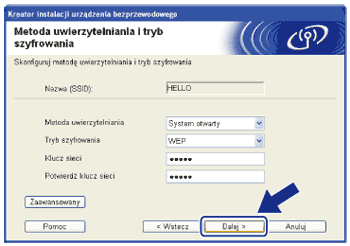
| ||||||||||
| 16 | Kliknij przycisk Dalej. Ustawienia zostaną przesłane do urządzenia. Dotychczasowe ustawienia pozostaną niezmienione po kliknięciu przycisku Anuluj. Zostanie wydrukowana strona konfiguracji sieci.  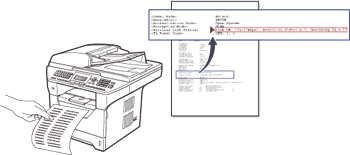 | ||||||||||
| 17 | Sprawdź wydrukowaną stronę konfiguracji sieci. Sprawdź stan widoczny w sekcji Wireless Link Status na stronie konfiguracji sieci. Kliknij przycisk Dalej. Jeżeli stan to „Link OK.”, przejdź do kroku 19. Jeżeli stan to „Failed To Associate”, przejdź do kroku 18.  | ||||||||||
| 18 | Kliknij przycisk Zakończ. Podczas konfiguracji komunikacji bezprzewodowej nie udało się nawiązać połączenia z siecią bezprzewodową. Może to być spowodowane nieprawidłowymi ustawieniami zabezpieczeń. Przywróć domyślne ustawienia fabryczne serwera wydruku. (Patrz Przywracanie ustawień sieciowych do fabrycznych ustawień domyślnych) Sprawdź ustawienia zabezpieczeń sieci bezprzewodowej i spróbuj ponownie od kroku 6. 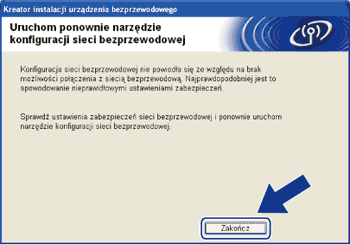 | ||||||||||
| 19 | W celu komunikowania się ze skonfigurowanym urządzeniem bezprzewodowym należy skonfigurować komputer z wykorzystaniem tych samych ustawień bezprzewodowych. Zmień ręcznie ustawienia bezprzewodowe komputera na odpowiadające ustawieniom bezprzewodowym urządzenia pojawiającym się na ekranie. Po sprawdzeniu ustawień, zaznacz pole, a następnie kliknij przycisk Dalej. (Ustawienia pokazane na ekranie są wyłącznie ustawieniami przykładowymi. Twoje ustawienia nie będą takie same). 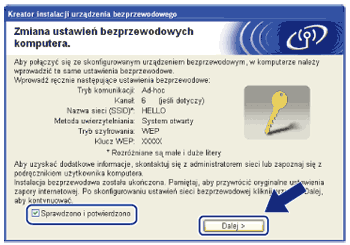 | ||||||||||
| 20 | Po upewnieniu się, że zakończono konfigurację ustawień bezprzewodowych, zaznacz pole wyboru, a następnie kliknij przycisk Koniec. 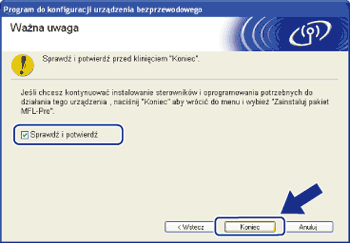 |
  |   |